如何解决Word在试图打开文件时遇到错误问题
Word是现在十分常用的一款办公软件,有些用户在试图打开文件时遇到错误,不知道如何解决,接下来小编就给大家介绍一下具体的操作步骤。
具体如下:
1. 首先第一步打开电脑中的Word软件,根据下图箭头所指,点击左上角【文件】选项。
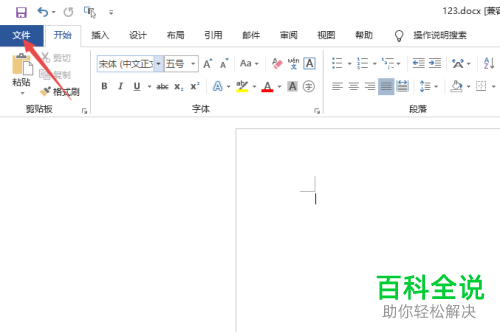
2. 第二步在弹出的窗口中,根据下图箭头所指,点击左下角【选项】。
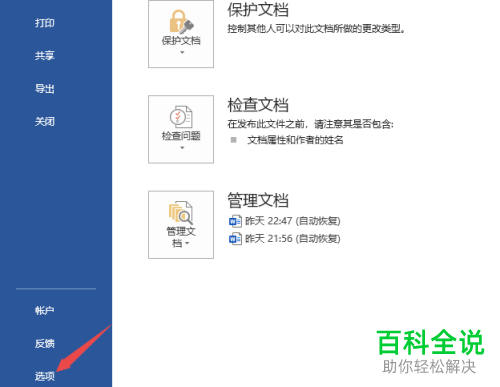
3. 第三步打开【Word选项】窗口后,根据下图箭头所指,点击左侧【信任中心】选项。
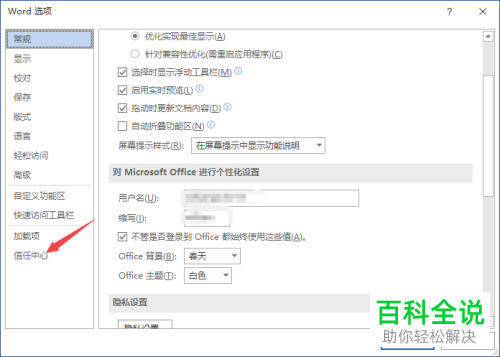
4. 第四步在右侧页面中,根据下图箭头所指,点击【信任中心设置】选项。
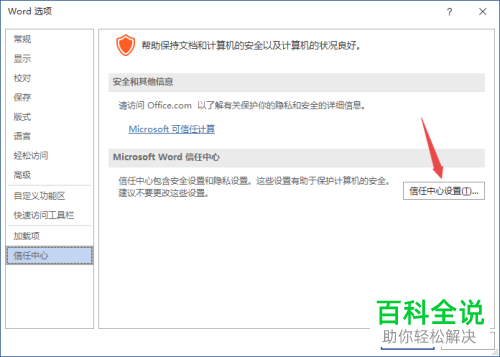
5. 第五步打开【信任中心】窗口后,根据下图箭头所指,点击【受保护的视图】选项。

6. 第六步在右侧页面中,根据下图箭头所指,取消勾选所有选项。
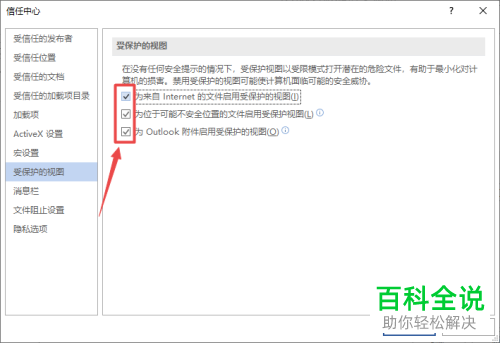
7. 最后成功取消,根据下图箭头所指,点击【确定】选项即可。

以上就是如何解决Word在试图打开文件时遇到错误问题的方法。
赞 (0)

